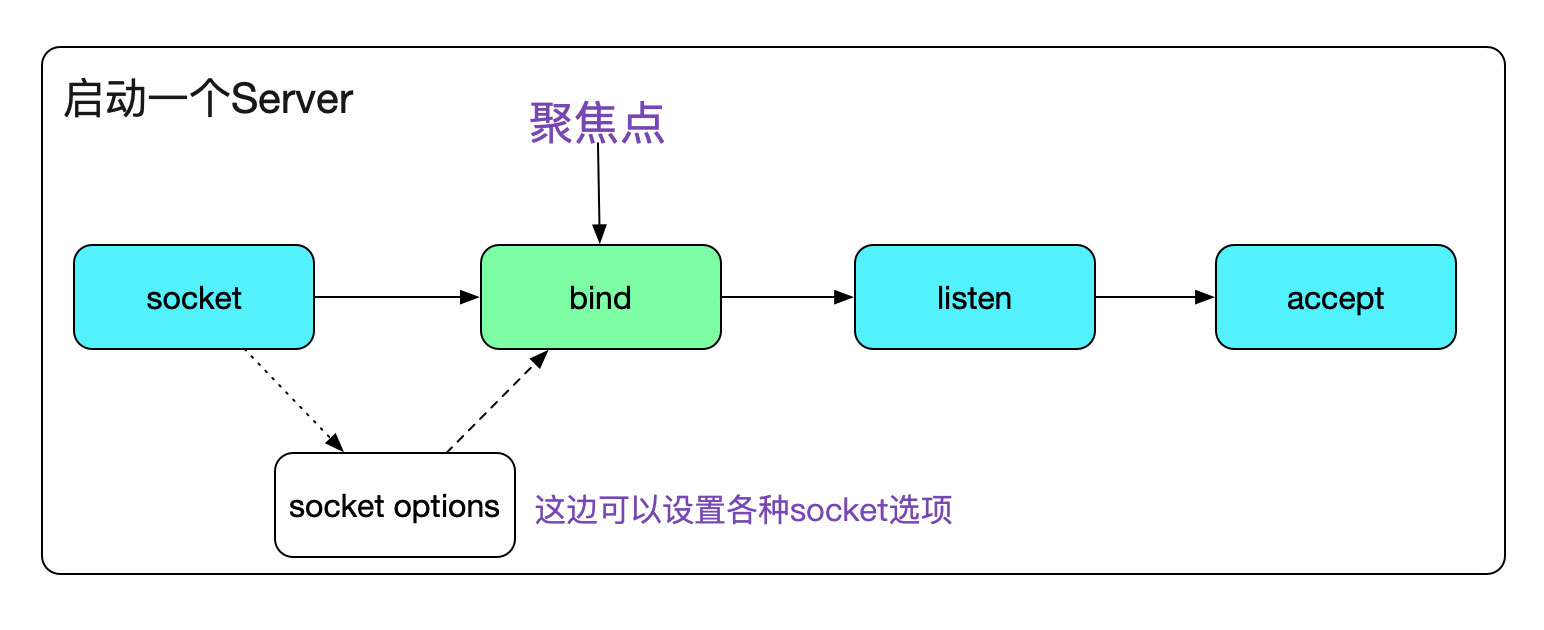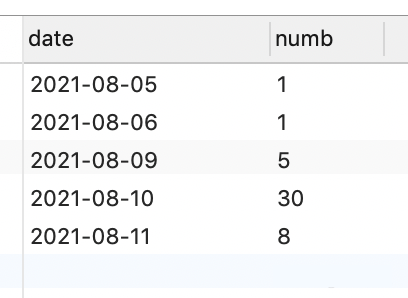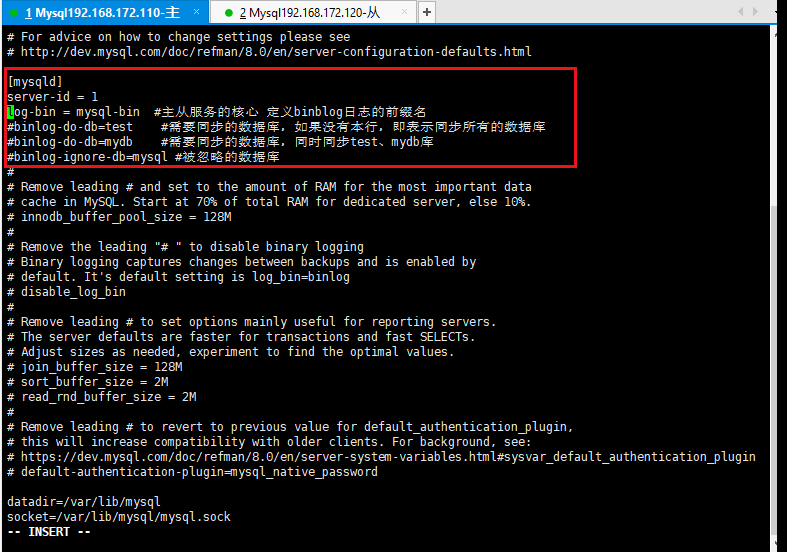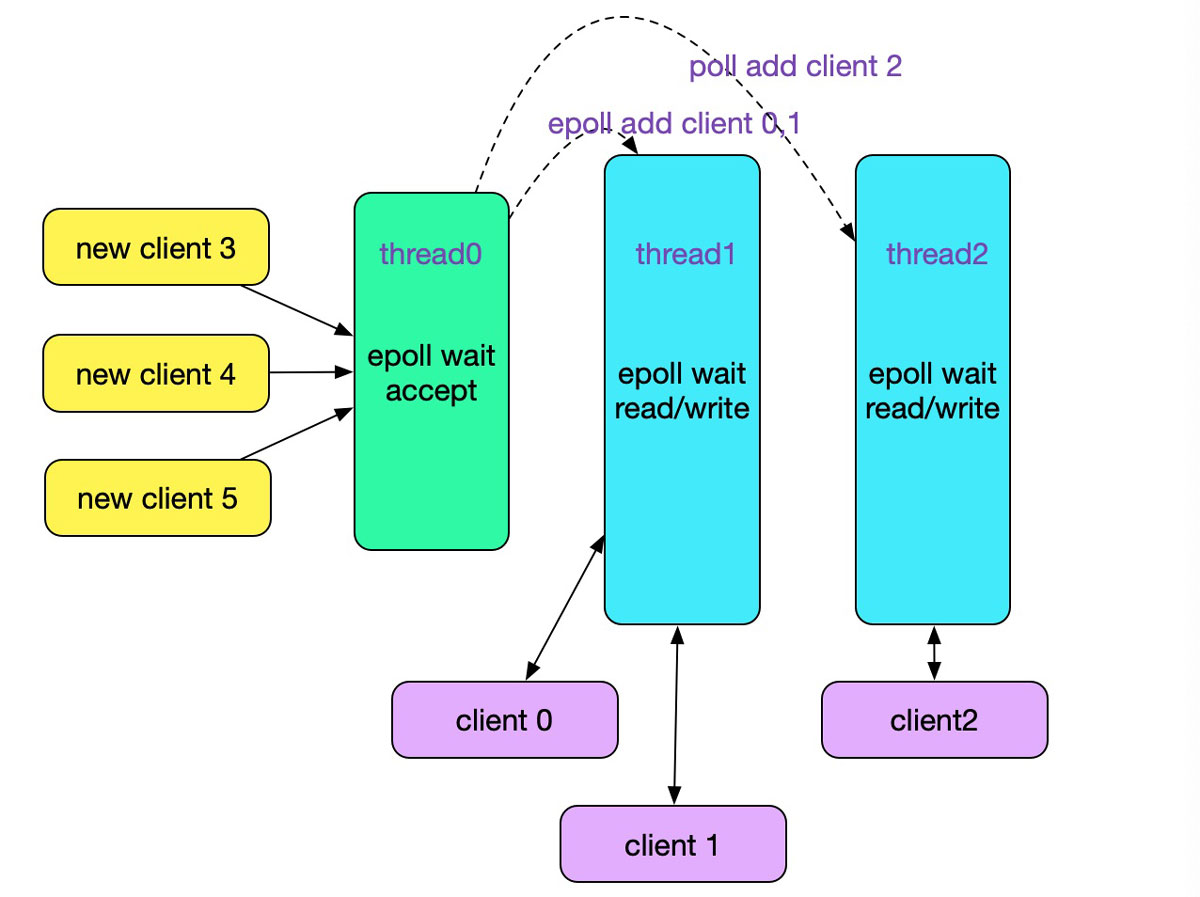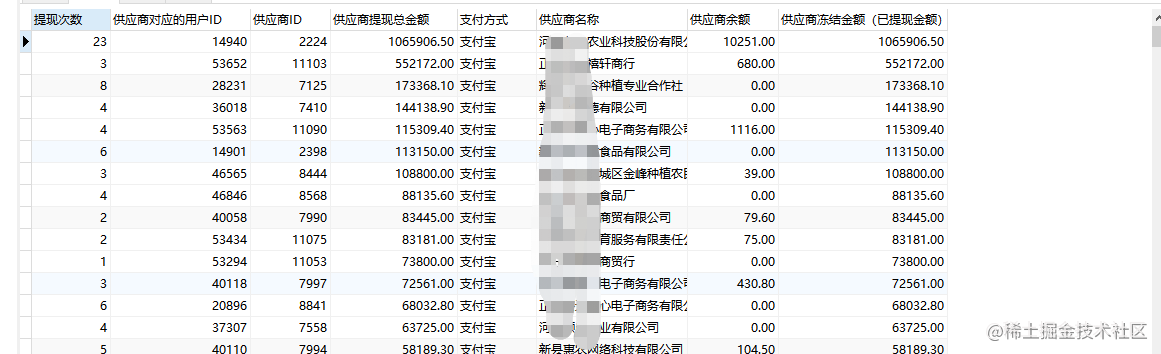用CMD安装MySQL数据库,一步到位(cmd装mysql数据库)
用CMD安装MySQL数据库,一步到位!
MySQL是一种流行的关系型数据库管理系统,其广泛应用于企业级应用程序、Web应用程序等各种不同的场景,因此学习如何安装MySQL数据库也是必不可少的一项技能。本文将介绍如何使用命令行工具(CMD)进行MySQL的安装步骤,让您快速而准确地完成MySQL的安装并开始使用。
步骤一:下载MySQL安装包
在安装MySQL前,需要访问MySQL官方网站(https://www.mysql.com)并下载适合您的操作系统的MySQL安装包。本文以Windows为例,下载后的MySQL安装包命名为mysql-installer-web-community-8.0.25.0.msi。
步骤二:打开CMD命令行工具
在Windows中,可以通过按下“Win+R”组合键,打开运行命令框框,输入“CMD”,打开命令行窗口。
步骤三:执行MySQL安装程序
在命令行窗口中,输入以下代码:
cd 目录路径
msiexec /i mysql-installer-web-community-8.0.25.0.msi
其中,目录路径是指下载的MySQL安装包保存在计算机中的路径。执行以上代码后,MySQL安装程序将被启动。
步骤四:选择MySQL版本
MySQL安装程序会要求您选择要安装的MySQL版本。您可以选择性地安装MySQL Server、MySQL Workbench等其他组件。在本示例中,选择“Server Only”版本,然后单击“Next”按钮。
步骤五:安装MySQL Server
在下一步中,您可以设置MySQL Server的安装位置和端口号等配置。默认情况下,MySQL Server将安装在C盘,并使用3306端口。如果您需要更改其它配置,可以根据您的需要进行修改。单击“Install”按钮,MySQL Server将开始安装。
步骤六:配置MySQL管理员用户
安装MySQL Server后,安装程序将要求您为MySQL创建一个管理员用户。在此步骤中,您需要设置MySQL管理员用户的密码,并为其选择一些其他选项。完成后单击“Next”按钮,然后继续进行下一步。
步骤七:完成MySQL安装
在接下来的步骤中,MySQL安装程序将开始下载和安装MySQL所需的文件和组件。安装过程可能需要一些时间,请耐心等待。在安装完成后,您可以单击“Finish”按钮关闭安装程序。
至此,用CMD安装MySQL数据库的操作就完成了!接下来,您可以完成MySQL数据库的一些初始化设置和配置,连接到本地或远程的MySQL Server,并使用MySQL数据库的各种功能,如创建表格、插入数据等。
总结:
通过以上介绍,您可以使用CMD轻松地完成MySQL数据库的安装。CMD命令行工具方便快捷,适合那些习惯使用命令行进行操作的MySQL用户使用。当然,在MySQL安装的过程中,如果遇到任何问题,也可以参考MySQL官方文档(https://dev.mysql.com/doc/),或者在相关技术社区中查找解决方案。